【太虚AR_v0.1】使用教程 | AR录屏
太虚AR(VOID AR)
官方网站:https://www.voidar.net
官方QQ群:277574712
技术支持:ar@voidar.net
商务合作:bd@voidar.net
微信公众号:voidar
一、简介
一键屏幕录制功能,能将运行中的AR内容,录制为MP4格式的视频。
二、阅读指南
本教程主要介绍如何在Unity环境下进行操作。
默认读者您拥有一定的软件使用、应用开发经验。
本教程只会对Unity的基础使用进行简要说明,如果希望更深入的了解,您可以访问Unity官网查看更加详细的教程。
三、搭建环境
在进行具体操作前,您需要安装下列软件,准备如下环境:
操作系统
- Windows 7 或更高版本
- OS X 10.10 或更高版本
Unity版本
支持Unity 3D版本为:5.2.x - 5.6.x(32位或者64位)、2017.1
推荐使用5.4以后的版本(渲染效果提升)
下载地址:https://unity3d.com/cn/get-unity/download/archive
本教程中使用的Unity版本为:5.5.2(64位)
四、实现流程
注:实现AR录屏,只需要在“ARCamera”上添加“Video Record Behaviour”脚本组件即可。
下文以“图像识别(单目标)”为内容,创建AR录屏。如果您已经熟悉该内容,请直接查看“实现流程中的第十步、第十一步、第十二步”。
第一步、新建Unity工程
打开Unity,新建一个工程。填写Project name为“ImageTarget”、选择保存的位置,点击[ Create project ]。
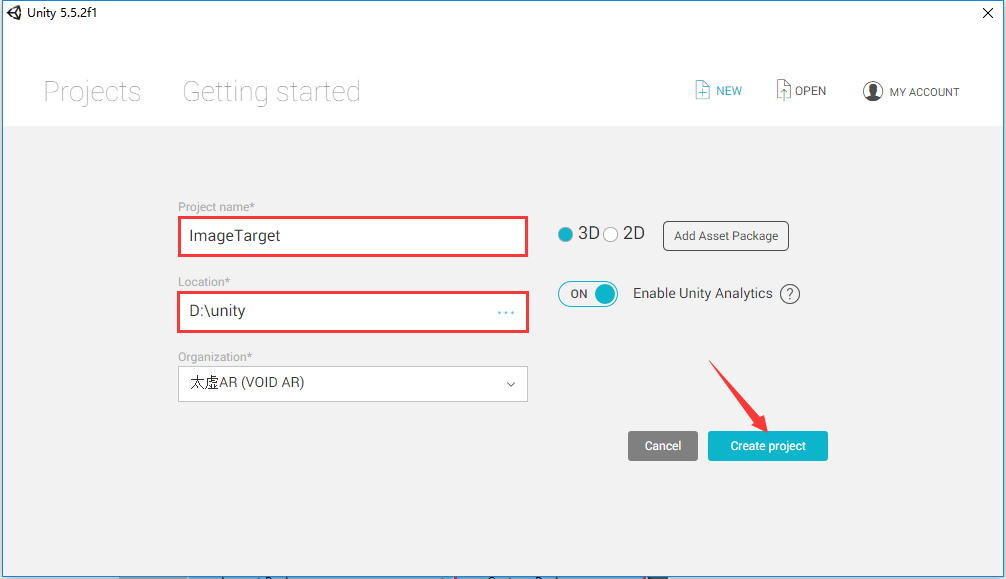
第二步、导入太虚AR SDK
选中[ Assets ] -> [ Import Package ] -> [ Custom Package… ],导入太虚AR SDK。
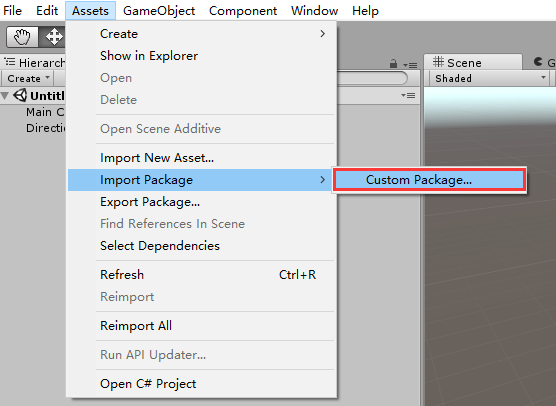
选择下载好的SDK文件(.unitypackage),点击[ 打开 ]按钮。
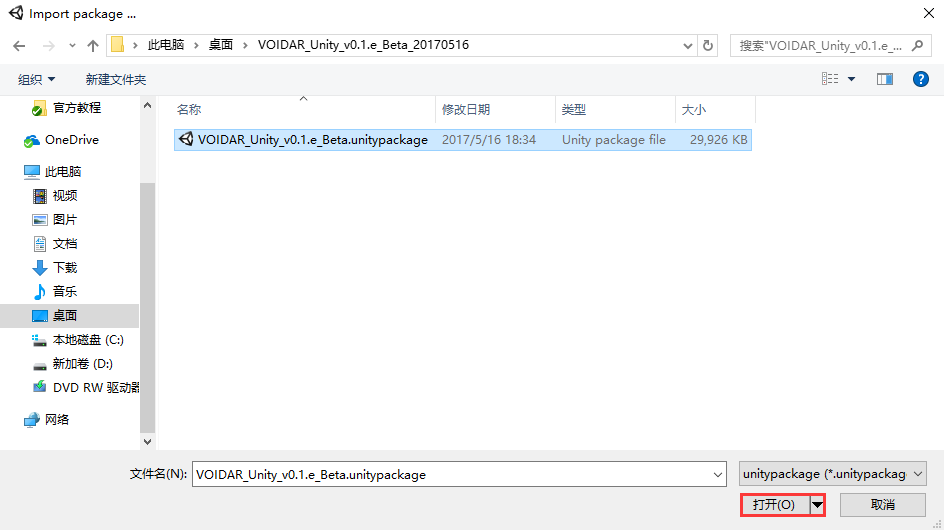
弹出界面,点击[ Import ],导入过程需要耐心等待一段时间。
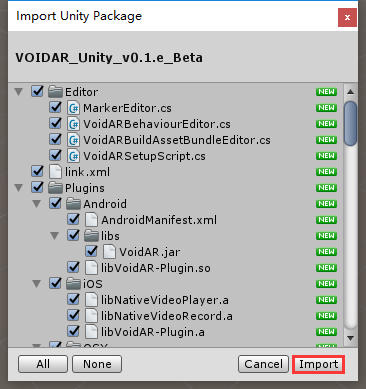
如果弹出“API Update Required”界面,请点击[ I Made a Backup, Go Ahead! ]。

第三步、删除Main Camera
Unity3D打开时默认是新的Scene,新的Scene自带一个Main Camera和Directional Light对象,我们需要用SDK的ARCamera,故将默认的Camera删除。
右键选中场景中自带的“Main Camera”,点击[ Delete ] 删除。
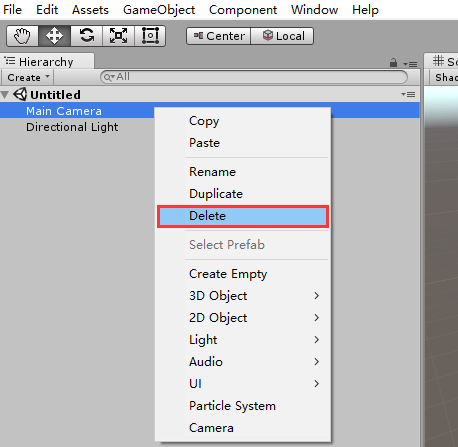
第四步、拖入预制件“ARCamera”、“ImageTarget”
展开[ Assets ] -> [ VoidAR ] -> [ Prefabs ]目录,将预制件“ARCamera”和“ImageTarget”分别拖至场景中。
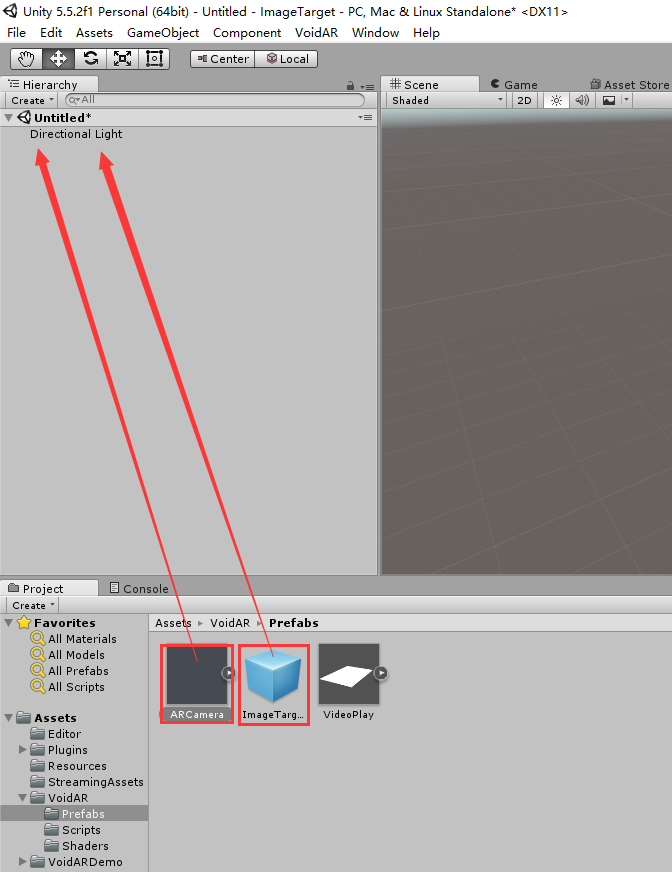
操作成功后显示如下。
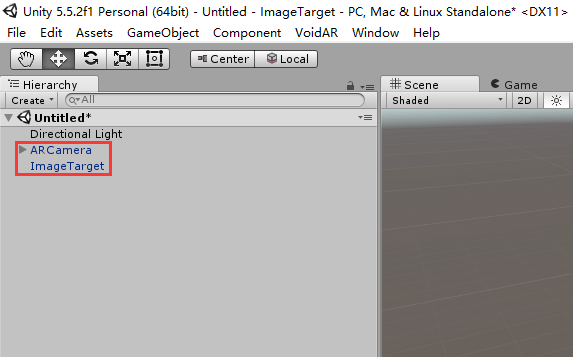
第五步、设置ARCamera
选中ARCamera,查看右侧的“Inspector”栏,设置“Void AR Behaviour (Script)”组件属性。
-设置MarkerType = “Image”,代表识别类型为图像
-设置Simultaneous Tracking = “1”,代表同时跟踪的识别Marker数量为1个
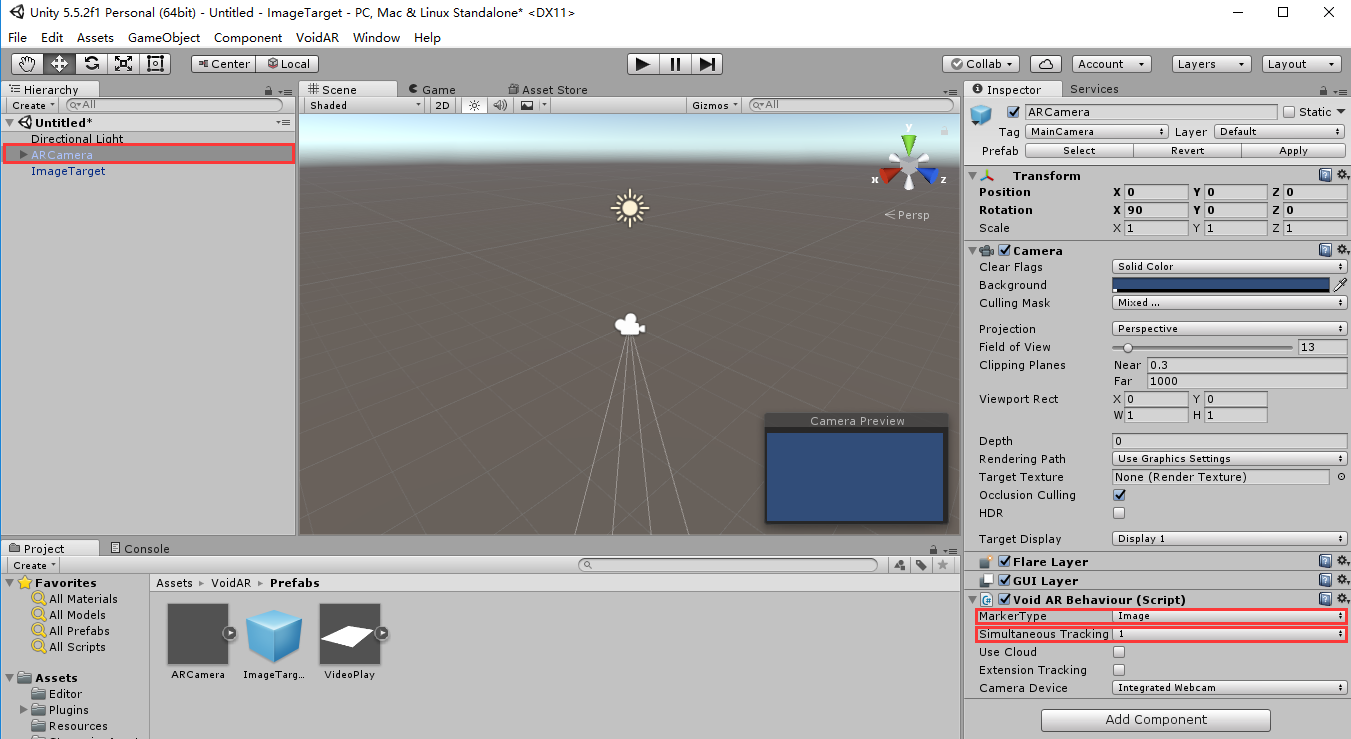
第六步、设置识别图(Marker)
选中ImageTarget,查看右侧的“Inspector”栏,设置“Image Target Behaviour (Script)”组件属性。
-设置Image File Path = “1yuan.jpg”,填写时需要包括“文件名”+“后缀jpg”
注:Marker图片文件,必须放在[ Assets ] -> [ StreamingAssets ]文件夹内,本教程使用的是SDK的内置图片。
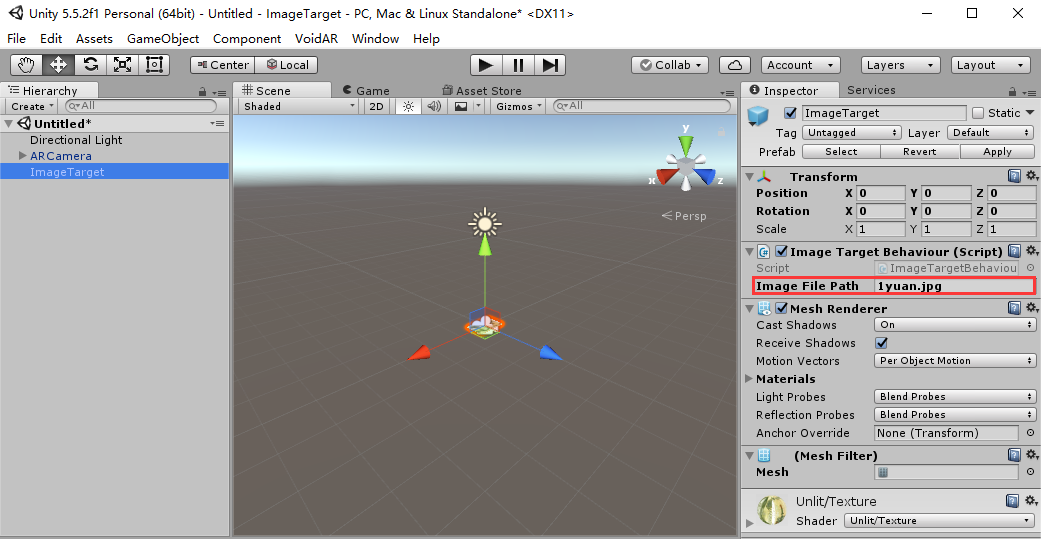
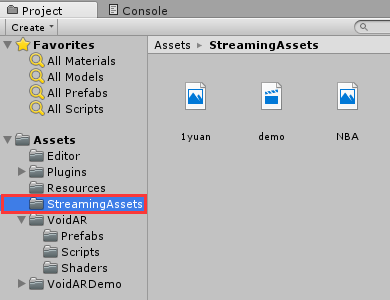
第七步、设置模型
识别后显示的模型,需要放在ImageTarget下。
右键选中场景中的“ImageTarget”,添加一个3D模型“Cube”。

选中“Cube”,调整模型的位置和大小。
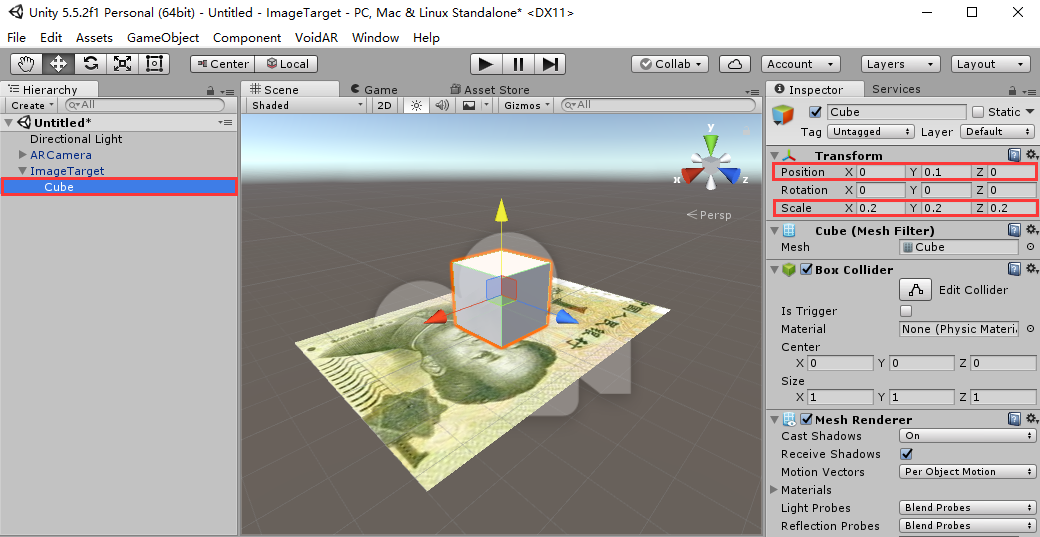
第八步、保存场景
选中[ File] -> [ Save Scenes ] ,进行场景保存。
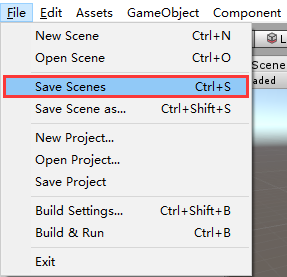
设置文件名为“ImageTarget”,点击[ 保存 ]按钮。
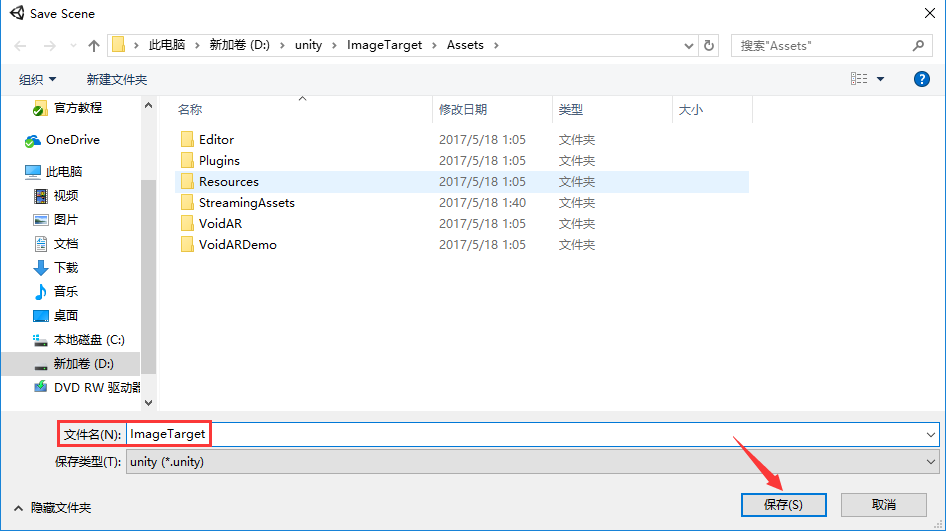
第九步、进行调试
确保您的PC已经连接了摄像头,然后点击[ 运行 ]按钮。
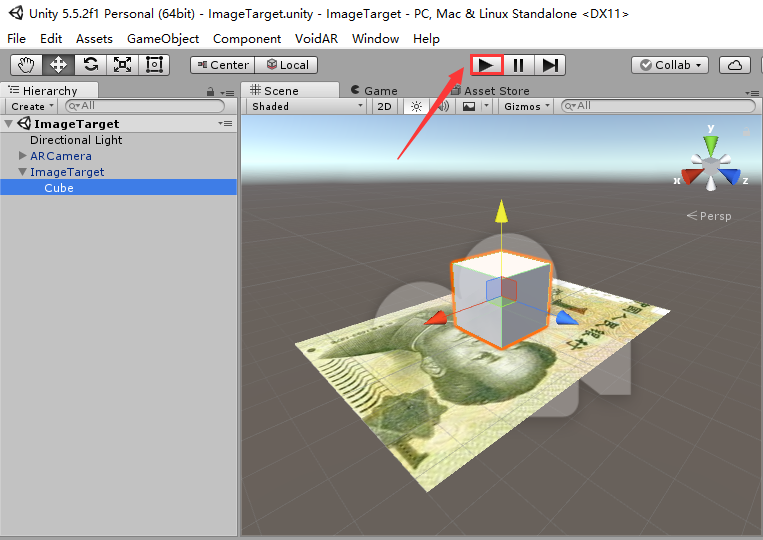
识别成功,完成调试。
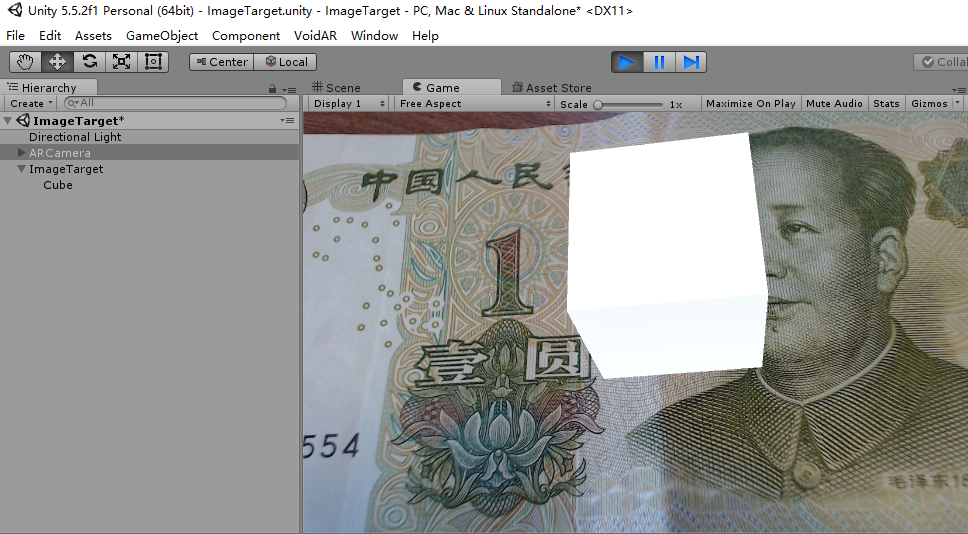
第十步、添加AR录屏
选中“ARCamera”,点击[ Add Compoent ],添加“Video Record Behaviour”脚本。
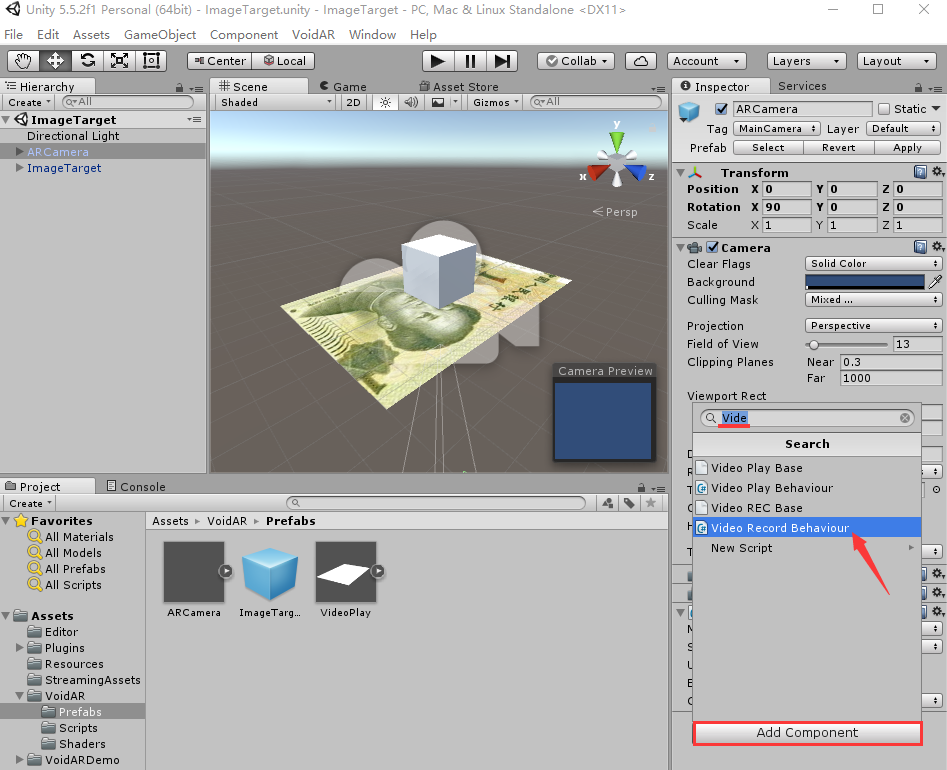
脚本绑定成功后,显示如下。
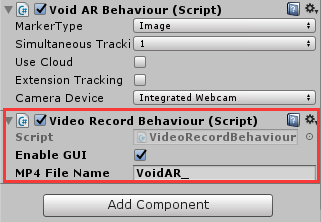
其中MP4 File Name中“VoidAR_”,为保存后视频文件的前缀。
注:AR录屏功能只能在Android或者iOS设备上运行,下面进行移动平台打包。
第十一步、打包Android或iOS
打包流程分为“Android打包”、“iOS打包”。
- Android打包
打包Android,需要将Unity切换至Android平台,点击[ File ] -> [ Build Settings… ]。
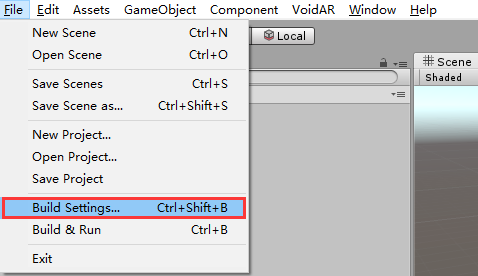
选中Android标签,如果左下的[ Switch Platform ]按钮为灰色,需要下载Unity Android Support,请点击右侧的[ Open Download Page ]按钮,下载并安装。
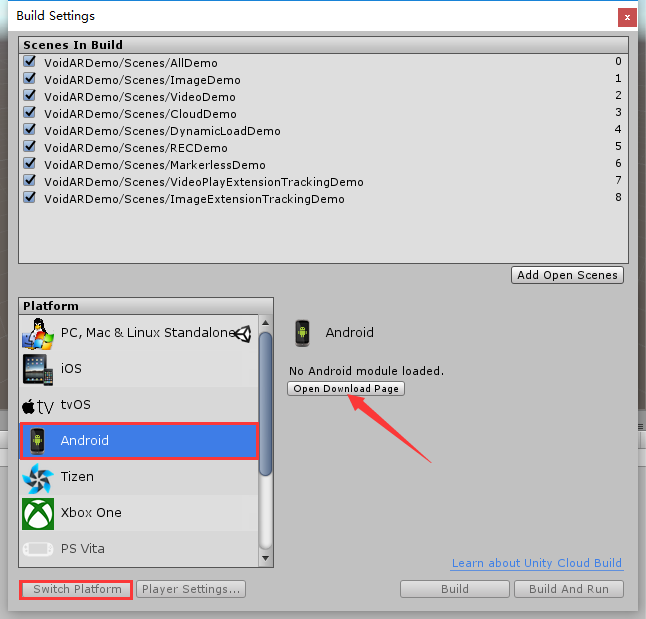
点击[ Switch Platform ]按钮,完成Android平台的切换。
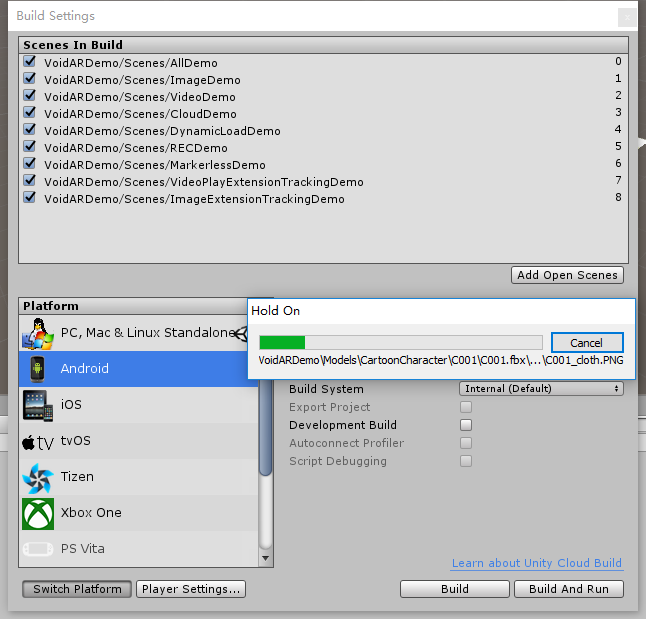
切换完成后,先关闭Build Settings界面,继续搭建打包环境。
选中[ Edit ] -> [ Preferences… ],设置参数。
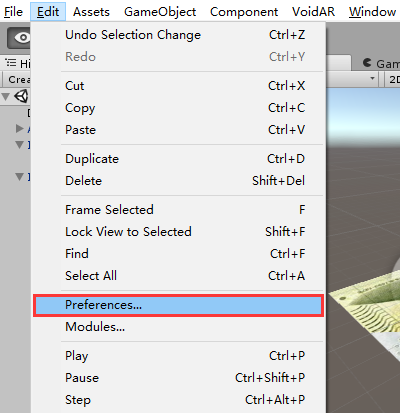
弹出界面选中“External Tools”选项,设置Android SDK和JDK。
如果本地没有SDK和JDK,可以点击后方的[ Download ],在弹出的网页上进行下载即可。
也可以用链接下载安装:
SDK(要科学上网才能打开):https://developer.android.com/studio/index.html#Other
JDK:http://www.oracle.com/technetwork/java/javase/downloads/index.html
安装完成后,设置好SDK和JDK的路径就可以了。
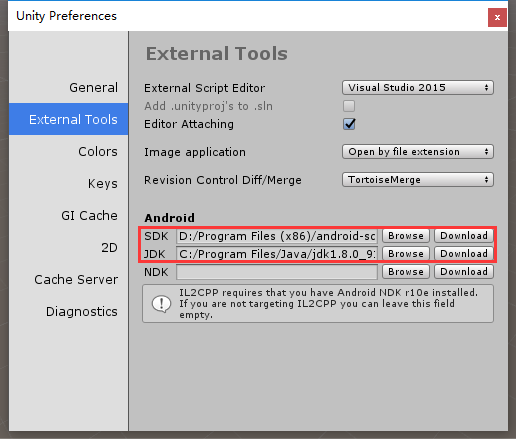
选中ARCamera,查看右侧的“Inspector”栏,设置“Void AR Behaviour (Script)”组件属性。
-设置Camera = “后置摄像头”
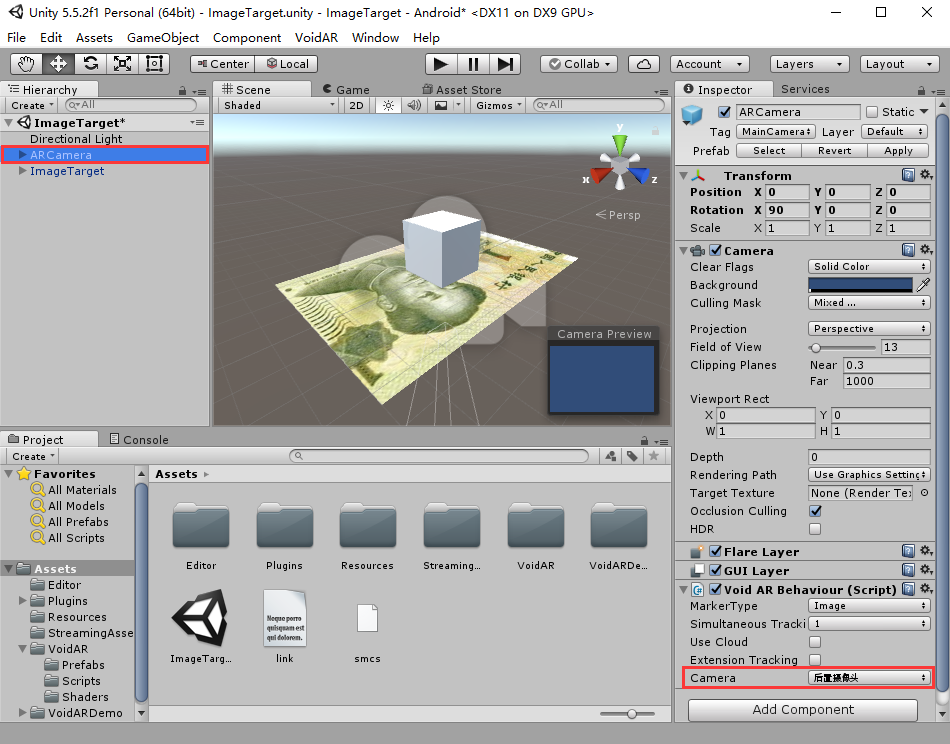
选中[ File ] -> [ Build Settings… ],取消默认场景前方的勾选。然后点击[ Add Open Scenes ],添加当前的场景。
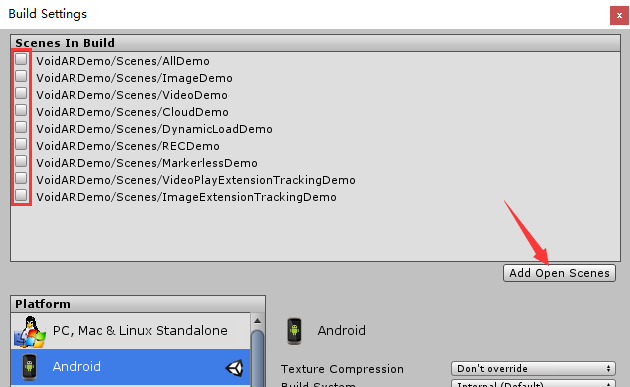
添加完成后,如下所示。
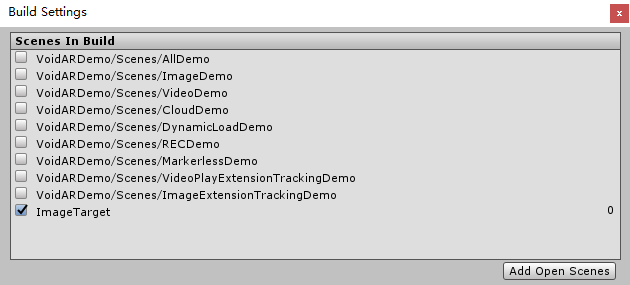
点击[ Player Settings… ]按钮,查看右侧的“Inspector”栏,设置属性参数,您可以自定义。
-设置Company = “VOIDAR”
-设置Product Name = “ImageTarget”
-设置Bundle Identifier= “com.VOIDAR.ImageTarget”
注:Bundle Identifier不能使用默认值,否则无法打包。
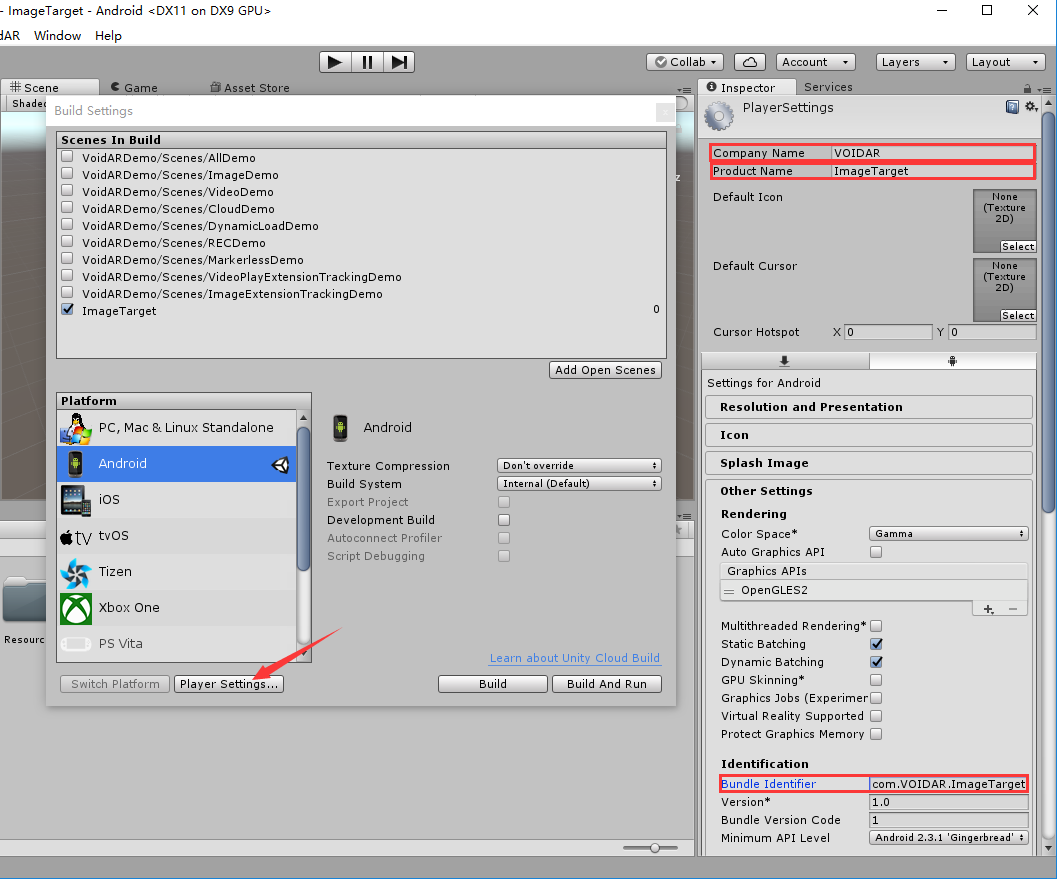
完成设置后,点击[ Build ]按钮。
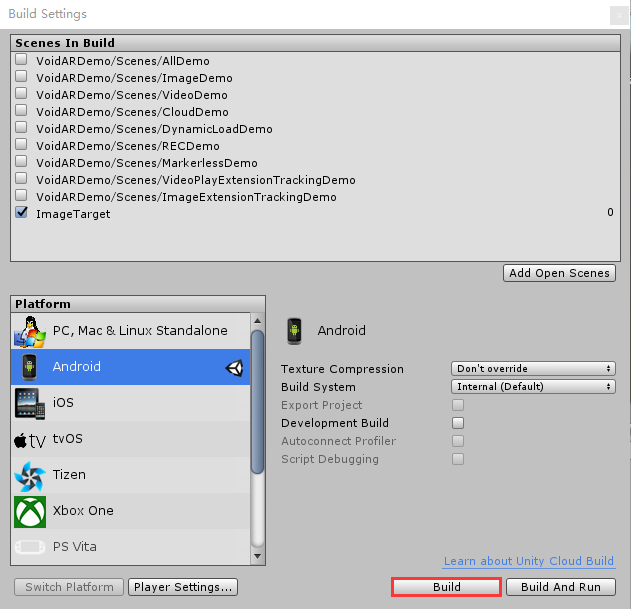
设置文件名为“ImageTarget”,点击[ 保存 ]按钮,开始打包。
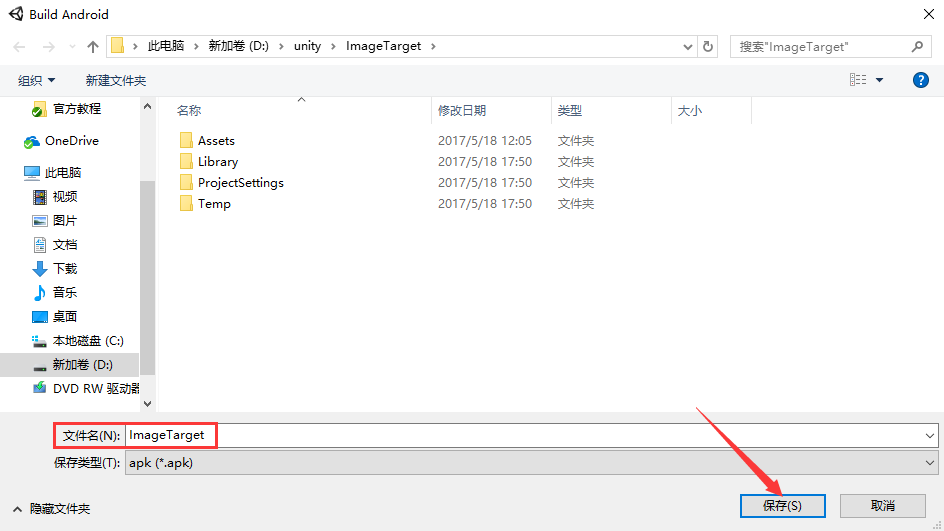
打包过程需要耐心等待一段时间。
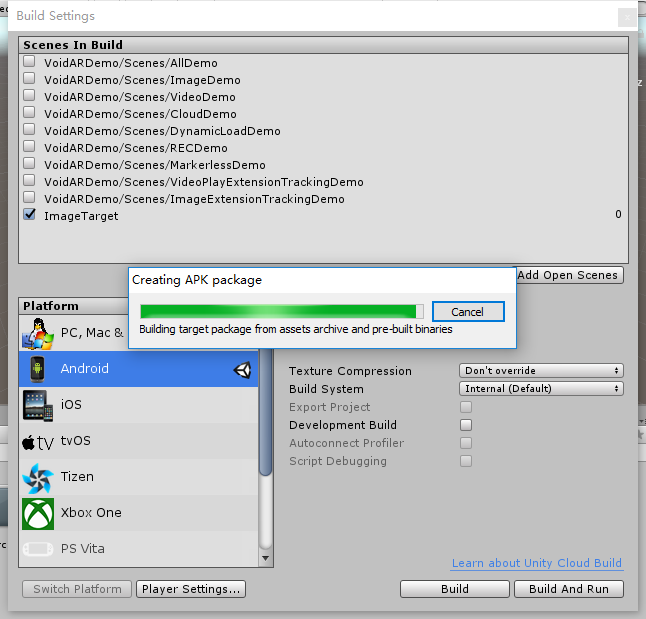
完成后,将生成一个“ImageTarget.apk”文件,安卓打包完成。
- iOS打包
iOS打包需要在Mac OS系统中完成,需要准备Mac设备(如MacBook Pro、MacBook、iMac、Mac mini等)。
在Unity中,将开发平台切换至iOS,然后Build生成Xcode工程。
注:推荐使用Mac设备的Unity软件来生成Xcode工程。如果之前是在Windows环境下编辑的,可以将Unity目录下的整个工程文件,拷贝至Mac电脑中进行编辑处理。
启动Unity,打开之前保存的、或者拷贝过来的ImageTarget工程文件(工程已经打开的,跳过这步)

点击[ Open ]按钮打开工程。
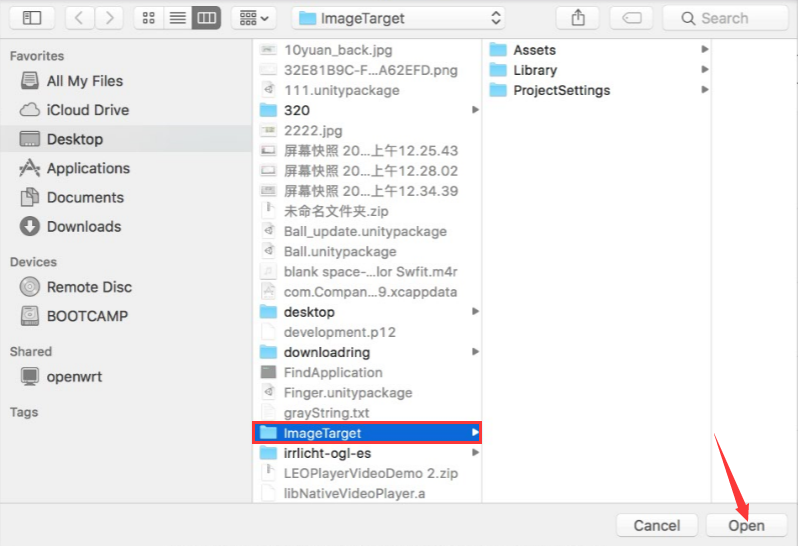
将Unity切换至iOS平台,点击[ File ] -> [ Build Settings… ]。
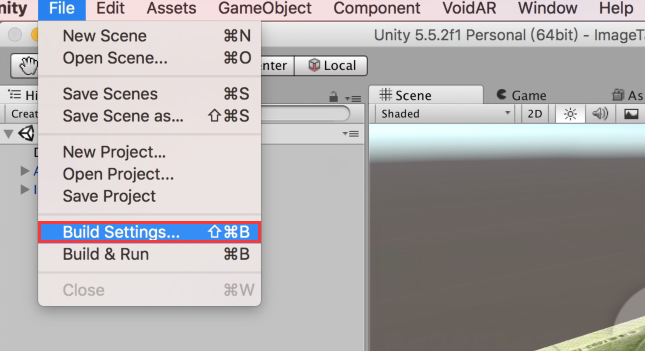
选中iOS标签,如果左下的[ Switch Platform ]按钮为灰色,需要下载Unity iOS Support,请点击右侧的[ Open Download Page ]按钮,下载并安装。
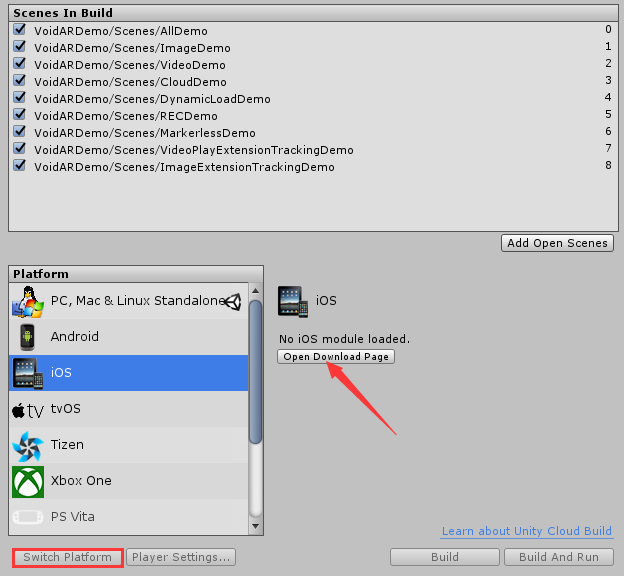
点击[ Switch Platform ]按钮,完成iOS平台的切换。
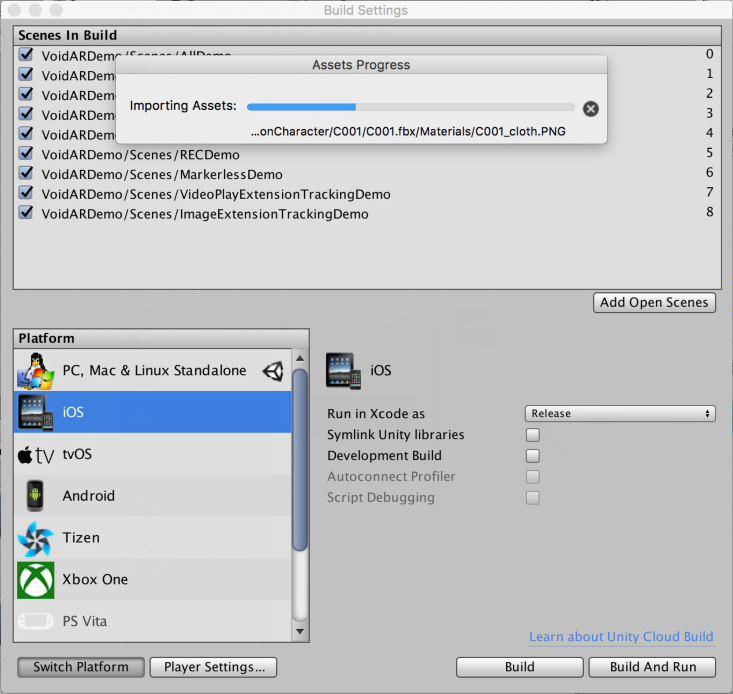
切换完成后,先关闭Build Settings界面。
选中ARCamera,查看右侧的“Inspector”栏,设置“Void AR Behaviour (Script)”组件属性。
-设置Camera = “后置摄像头”
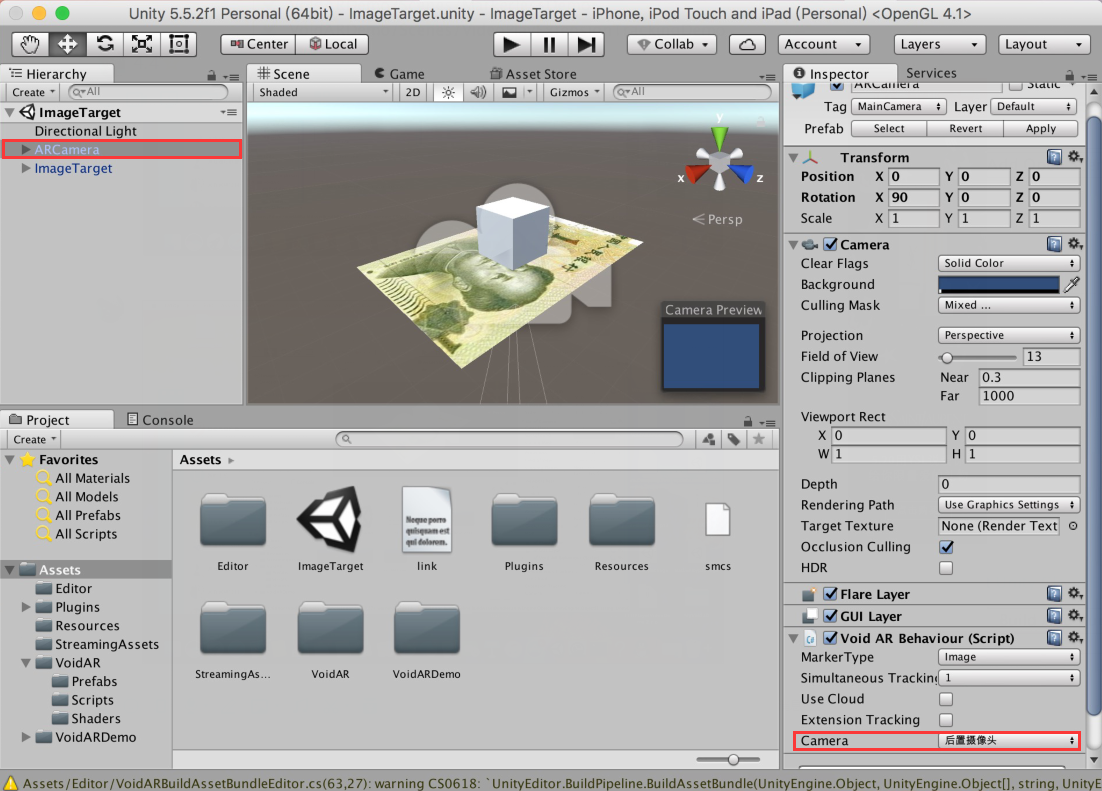
选中[ File ] -> [ Build Settings… ],取消默认场景前方的勾选。然后点击[ Add Open Scenes ],添加当前的ImageTarget场景。
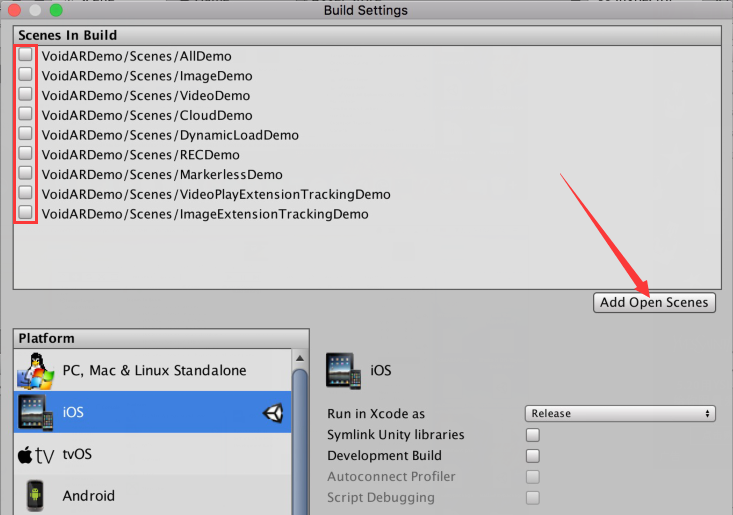
添加完成后,如下所示。
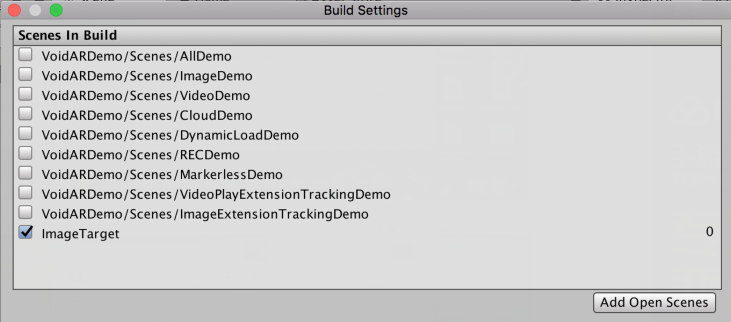
完成设置后,点击[ Build ]按钮。
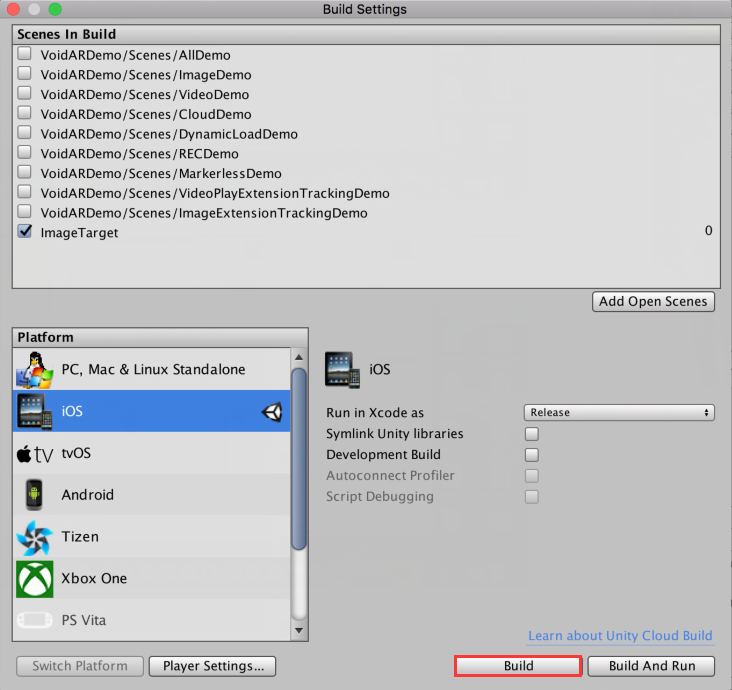
准备生成Xcode工程,命名为“Output”,点击[ Save ]。
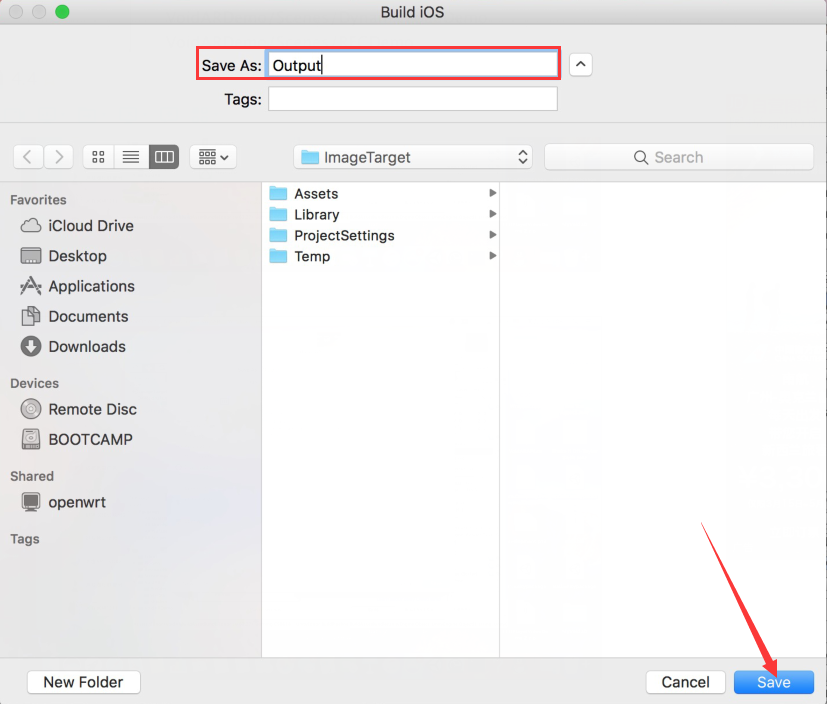
打开生成的Xcode文件。
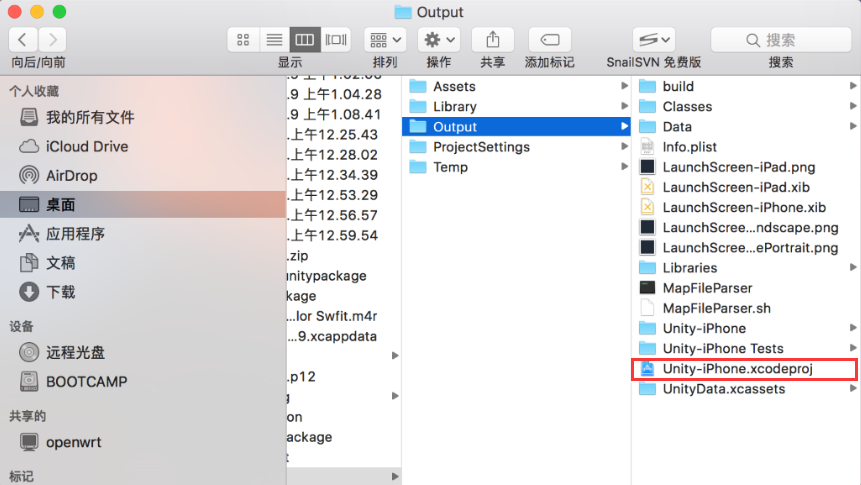
填写配置,将自己的证书、iOS适应版本都正确选上:
左侧点击[ Unity-iPhone ],配置参数,您可以自定义。
-设置Display Name = “VOIDAR_Test”
-设置Bundle Identifier = “com.VOIDAR.Demo”
-设置Version = “1.0”
-设置Build = “1.0”
-设置Team = “您自己的证书”
-设置Deployment Target = “8.1”
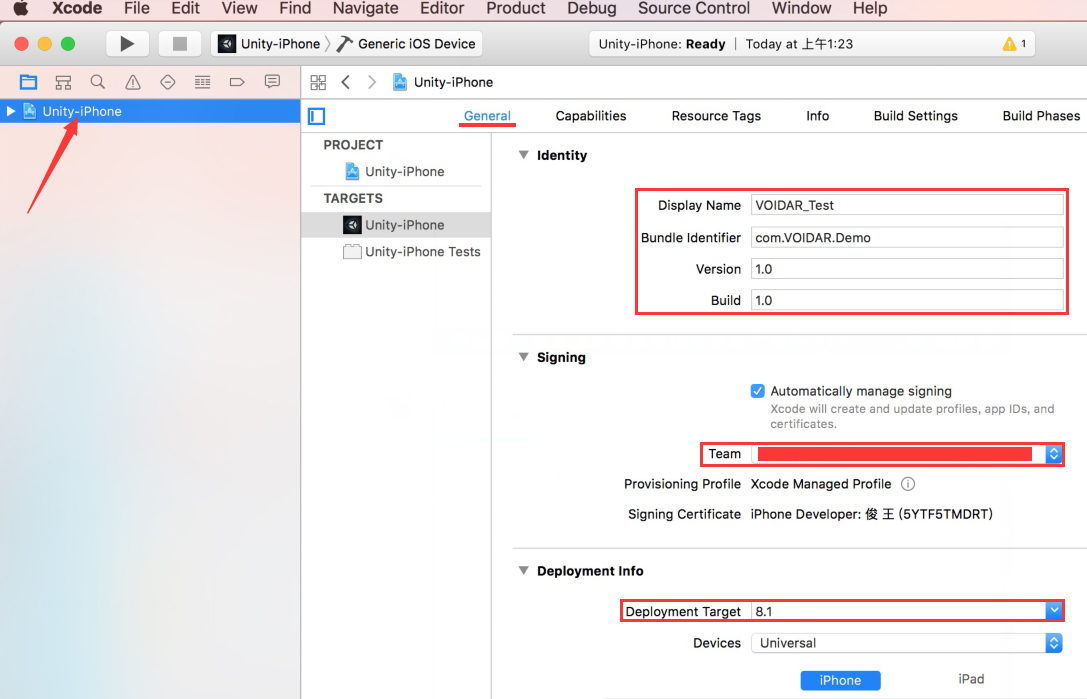
General页面往下拉,在Linked Frameworks and Libraries中,点击“+”。
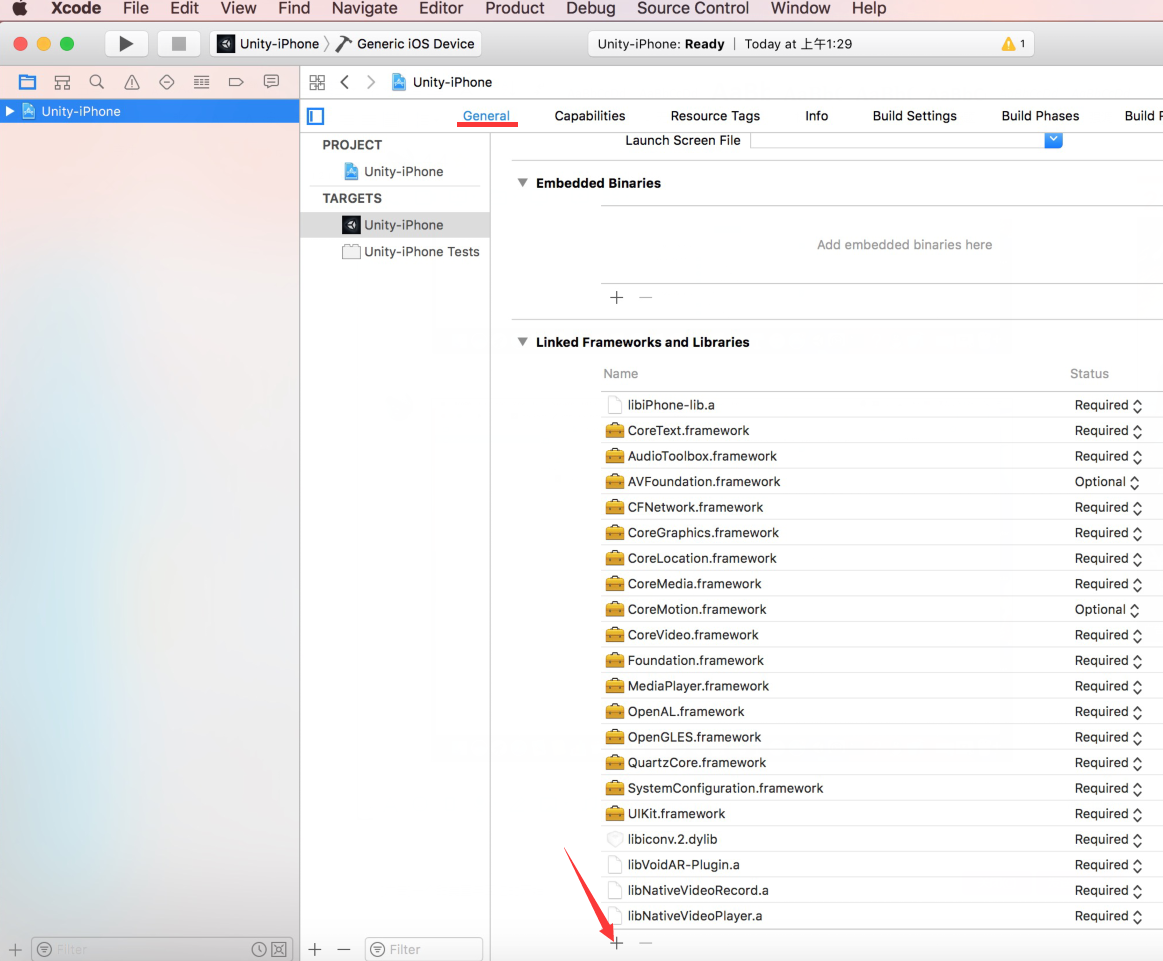
弹出界面,选中“Accelerate.framework”,点击[ Add ]。
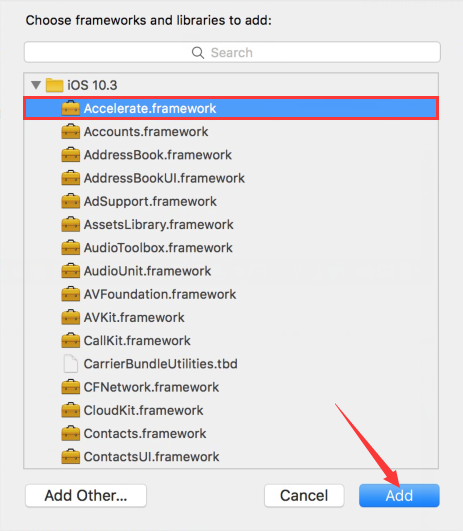
添加完成,Linked Frameworks and Libraries下方出现“Accelerate.framework”。
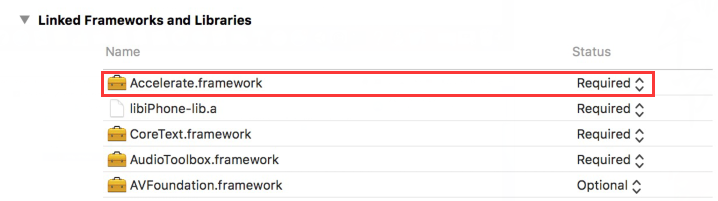
添加摄像机权限。
选中“Info”标签,点击Supported interface orientations后面的“+”。在弹出列表中选中“Privacy - Camera Usage Description”。
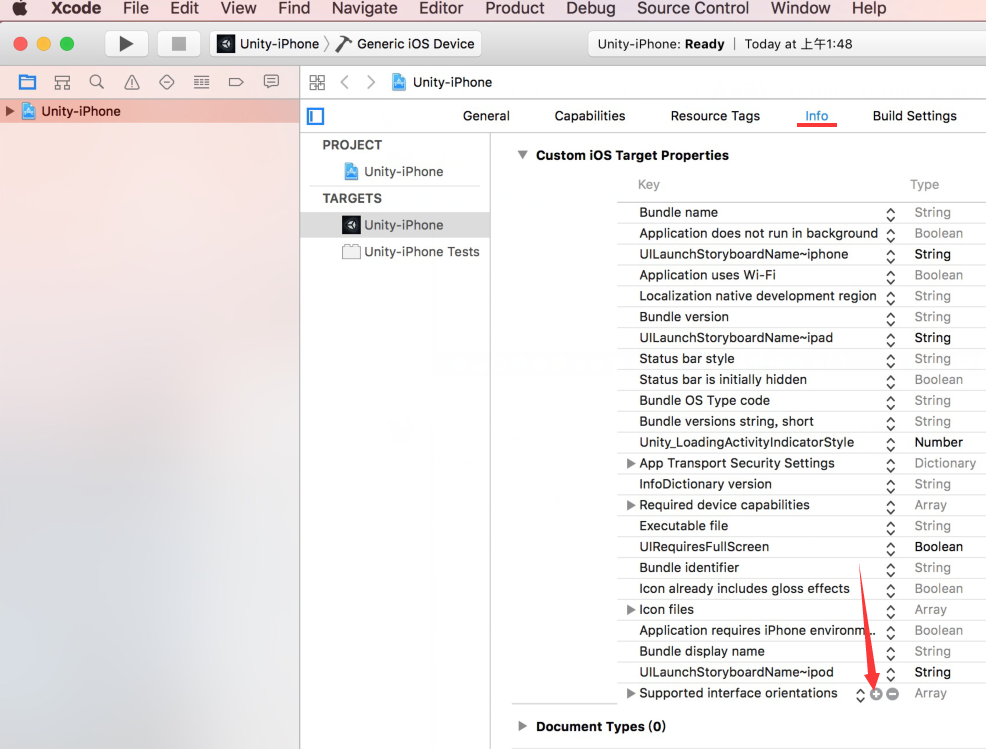
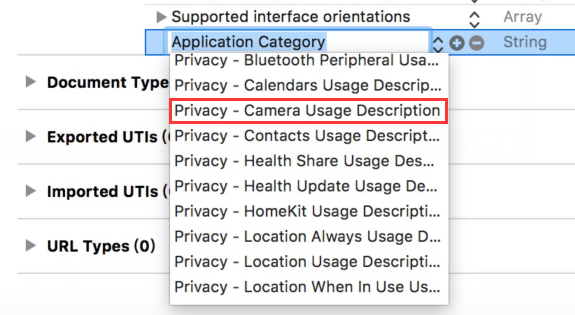
添加相册权限。
选中“Info”标签,点击Supported interface orientations后面的“+”。在弹出列表中选中“Privacy - Photo Library Usage Description”。
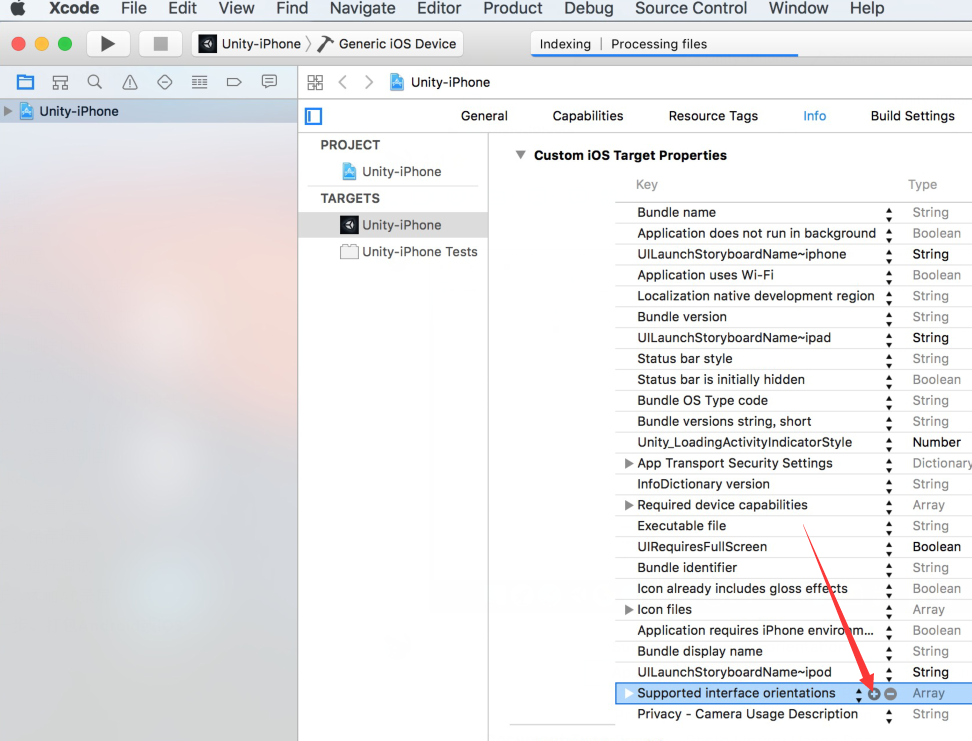
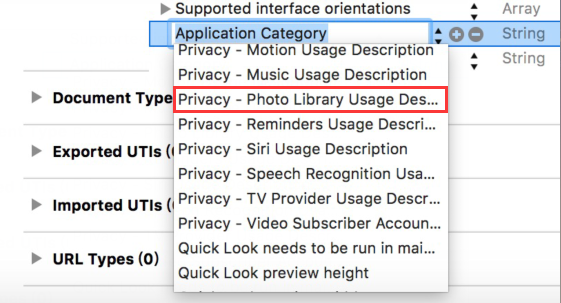
选中”Build Settings”标签,设置Enable Bitcode = “No”。
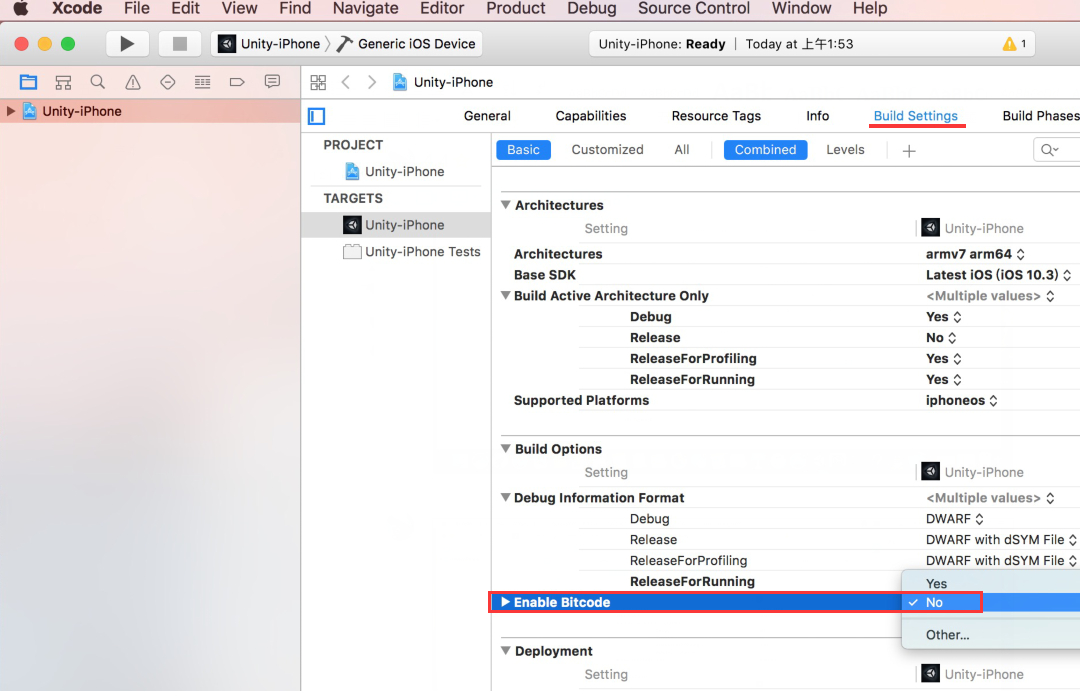
数据线连接iphone或者ipad,点击[ 运行 ],即可打包。
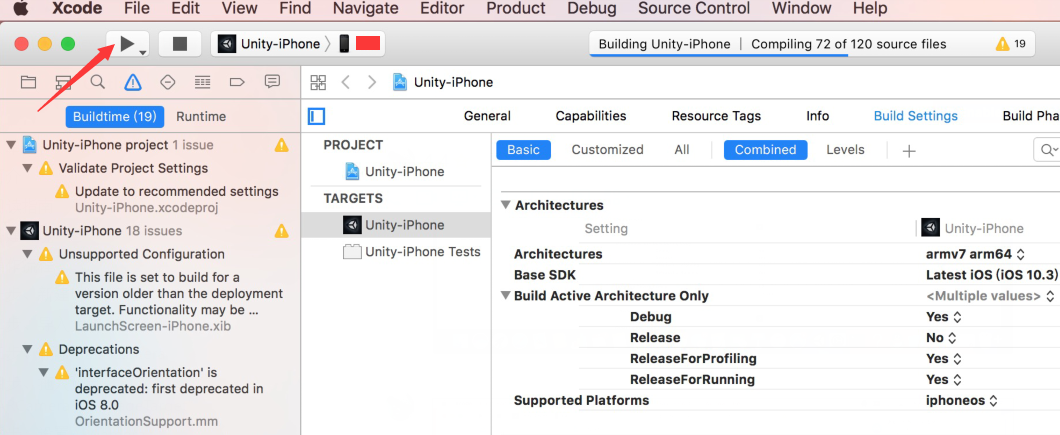
完成后,iphone或者ipad上,将生成一个“VOIDAR_Test”的APP,iOS打包完成。
第十二步、操作说明
打包完成后,即可在移动设备上运行。
点击左下角的“REC”按钮,开始视频录制,再次点击“REC”按钮停止录制。
在设备相册中可找到录制的视频文件,Android录屏后的视频文件路径为扩展卡DCIM文件夹内,iOS录屏后的视频文件路径为相册。
至此,AR录屏制作完成。
【太虚AR_v0.1】使用教程 | AR录屏相关推荐
- 录教程:录屏、录音、显示按键、鼠标高亮
最近做仿真想录个教程视频方便以后参考,找了下能用的小工具,鼠标高亮,录屏+录音. 试了下效果: Cursor Highlighter 参考教程:How to highlight mouse point ...
- 录屏软件哪个好?五款免费视频录屏软件
现如今在日常生活中都可以使用得上录屏软件,比如线上会议直播.线上教程课程.网课直播.玩游戏精彩瞬间等等:在互联网众多推荐下,到底录屏软件哪个好?今天小编在这里给大家分享五款免费视频录屏软件,有需要的朋 ...
- 计算机的最新应用有哪些内容是什么,善用Wink,将电脑操作录屏为flash (更新图片)...
欢迎中海油的朋友选用Wink录制教程! Wink 是一款非常优秀的免费录屏软件,尤其适合制作计算机操作教程.它在国外备受推崇,但国内应用较少少.Wink免费.小巧(3MB).可同期或事后加入声音.可加 ...
- 善用Wink,将电脑操作录屏为flash
[转载请保留] 作者:善用佳软 出处:http://xbeta.info/free-wink.htm 1. 什么情况下需要wink ? 简言之,Wink 并不是每个人的必需软件.它只适合"软 ...
- 用 Unity easyAR 开发 AR 发布 Android ios遇到的问题(包括easyAR recording 录屏 用法和问题)(图文详情)
用 Unity easyAR 开发 AR 发布 Android ios遇到的问题(包括easyAR recording 录屏 用法和问题)(图文详情) 前言 软件环境 发布Android 配置 发布i ...
- captura录屏发生了一个错误_录屏教程的方法有哪些?学会这两种轻松搞定
录屏教程的方法有哪些?在日常的工作以及生活当作,录屏教程的需求是经常需要做的.比方说:工作的时候,需要录屏新产品操作教程.生活中需要录屏学习基础教程等等.所以,对于录屏教程能够找到一个好用的方法是非常 ...
- windows录屏_电脑自带录屏软件怎么打开?详细操作教程
电脑自带录屏软件怎么打开?现在主流的三大PC设备操作系统,即:Windows.Linux.Mac.和两大主流的移动设备操作系统,即安卓和iOS,都是有自带的录屏软件(功能)的.这也是考虑到使用电子设备 ...
- 怎么查mac电脑是不是正品_mac新手必看教程—苹果Mac电脑怎么录屏?
mac自带录屏在哪?苹果Mac电脑怎么录屏?还在纠结要不要下载Mac录屏软件? 作为mac新手必看教程,今天要给大家讲的是苹果Mac电脑用自带软件QuickTime Player的录屏教程,图文结合, ...
- mac book pro高清录屏教程(obs录屏+麦克风录制+soundflower电脑声录制)三合一
mac book pro高清录屏教程(obs录屏+麦克风录制+soundflower电脑声录制)三合一 soundflower安装 2.找到软件 音频MIDI设置打开进行添加聚集设备和多输出设备 3. ...
最新文章
- 简单的网络图片加载工具类
- 数据可视化【六】Line Chart Area Chart
- LightOJ 1422 区间DP Halloween Costumes
- java 程序输出 赵_编写一个完整的JAVA的程序
- 微课--25分钟学会使用Python群发电子邮件
- CSS3 box-shadow实现纸张的曲线投影效果
- 解决方法:SQL Server 检测到基于一致性的逻辑 I/O 错误 校验和不正
- python面试资格确认_Python面试必须要看的15个问题
- 取出被正则表达式匹配的值
- Android软件安全开发实践
- protues仿真51单片机教程
- Python绘制点线
- Linux 环境保存【终端打印信息】到特定文件
- 0930-值得纪念的一天,永远不要心存侥幸
- Java SE疯狂涨价!甲骨文改按公司人头收费,用不用Java都要交钱,网友:慢性自杀
- 你还记得吗?这几种超级重要的统计学分布
- 蜡烛图(K线图)-2反转形态
- 【C语言】用递归编写程序计算Hermite Polynomials(厄密多项式)
- 扒一扒DDR4的新功能和PCB设计上的一些注意事项--转
- 深入理解计算机系统(2.4)------整数的表示(无符号编码和补码编码)

